WPS Word表格数据进行求和的方法
2024-05-15 10:44:22作者:极光下载站
在wps中,我们可以进行多种文档工具的使用,其中想要进行文件资料的整理,毕业论文的设计编辑等,那么就可以新建Word文字文档进行操作,在文字文档页面上,我们有些时候同样会进行表格数据的求和操作,如果你比较大的数字或者是想要求和的数字很多,那么我们就可以直接在工具栏中找到公式功能,进行输入求和公式来完成求和即可,下方是关于如何使用WPS word文档进行表格数据求和的具体操作方法,如果你需要的情况下可以看看方法教程,希望小编的方法教程对大家有所帮助。
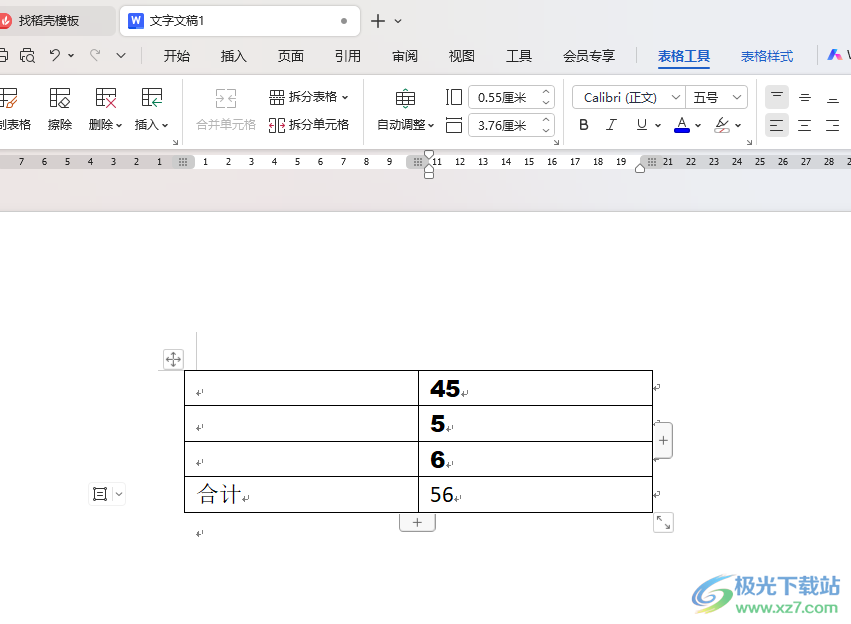
方法步骤
1.首先,我们需要在表格中输入好需要进行求和的对象数字,如图所示。
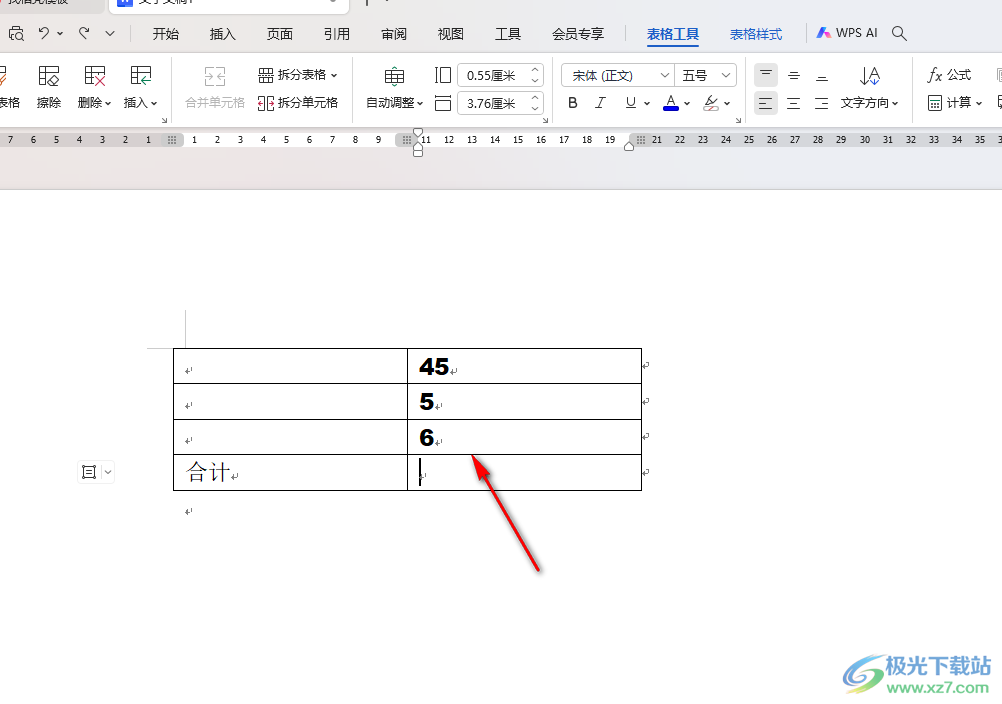
2.之后,我们将鼠标光标定位到需要求和的单元格中,然后点击页面上方的【表格工具】选项。
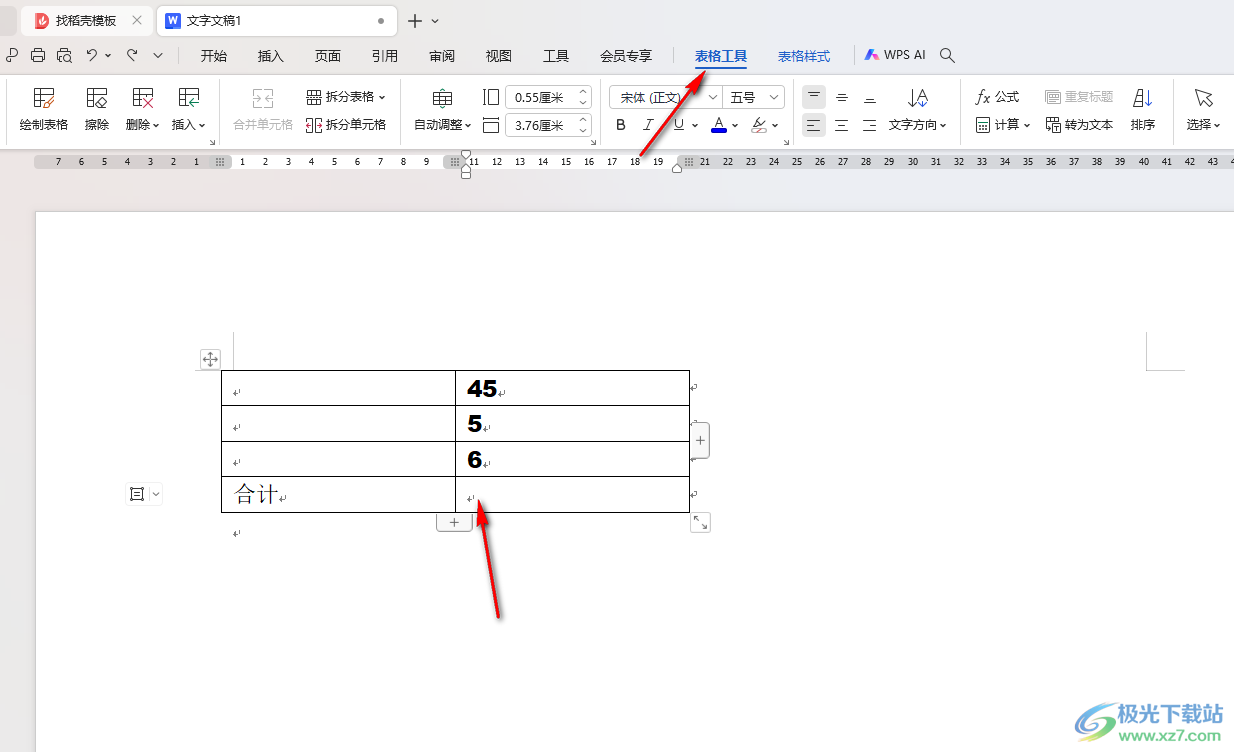
3.这时候,即可在下方工具栏中找到一个【公式】选项,我们需要将该选项进行点击打开。
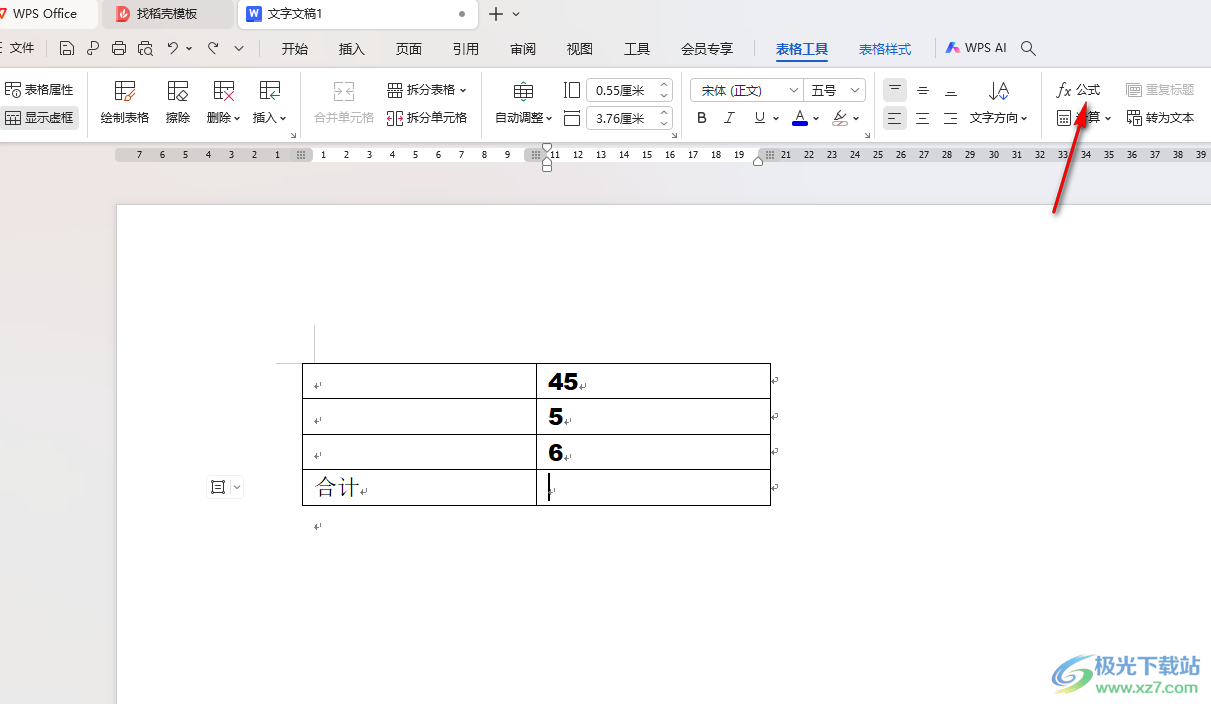
4.接着,我们就可以在页面上看到一个公式窗口,在【公式】的输入框中输入【=sum()】,之后将光标定位到括号中,将【表格范围】选择为【ABOVE】,之后单击确定按钮。
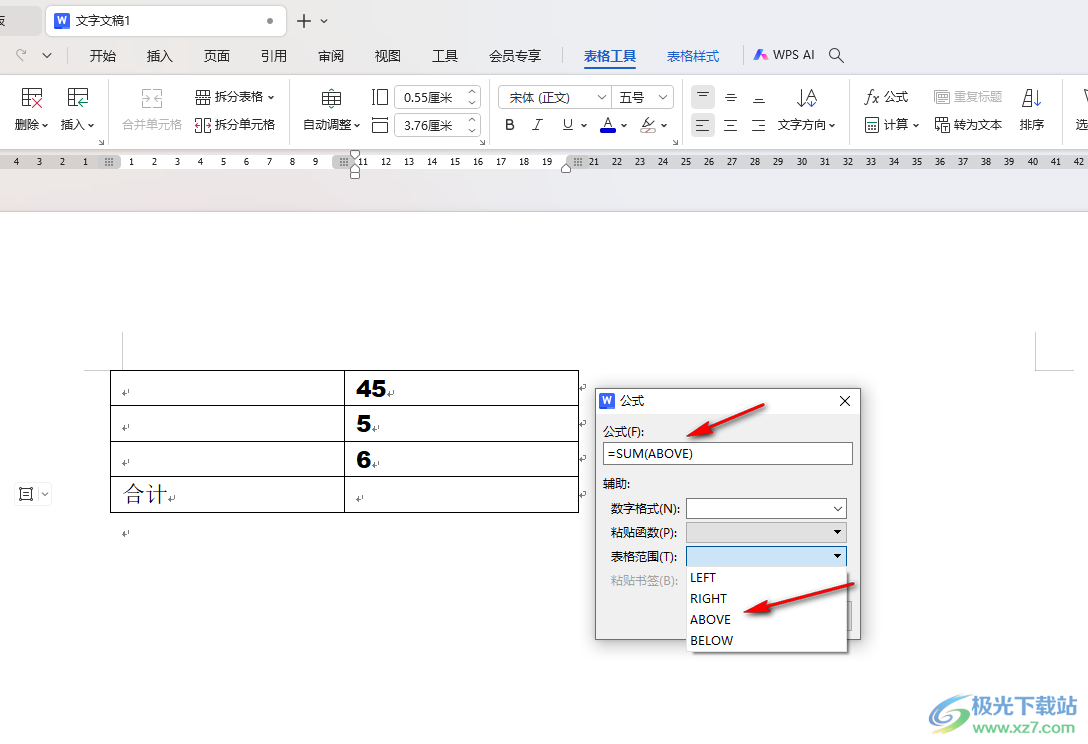
5.这时你可以看到我们的表格中的数字就会进行快速的求和操作,如图所示。
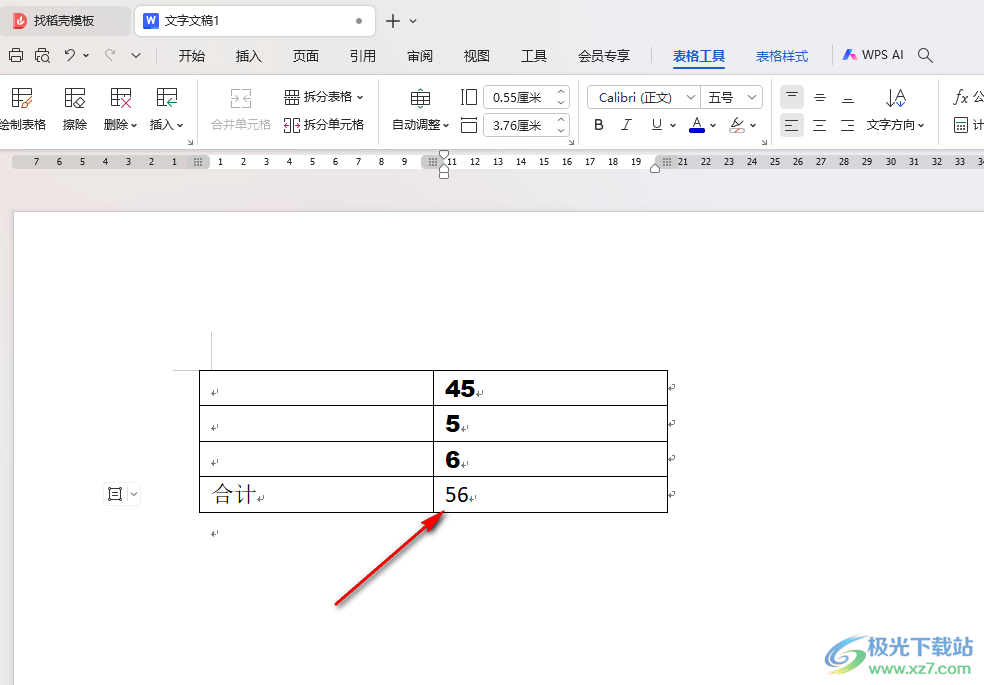
以上就是关于如何使用WPS Word文档进行求和的具体操作方法,我们可以在文档中插入表格进行数据的录入,而录入的数据可以按照上述的教程进行快速的求和操作,操作方法教程是很简单的,感兴趣的话可以试试哦。
